iMC工具命令使用指南.docx
《iMC工具命令使用指南.docx》由会员分享,可在线阅读,更多相关《iMC工具命令使用指南.docx(24页珍藏版)》请在冰点文库上搜索。
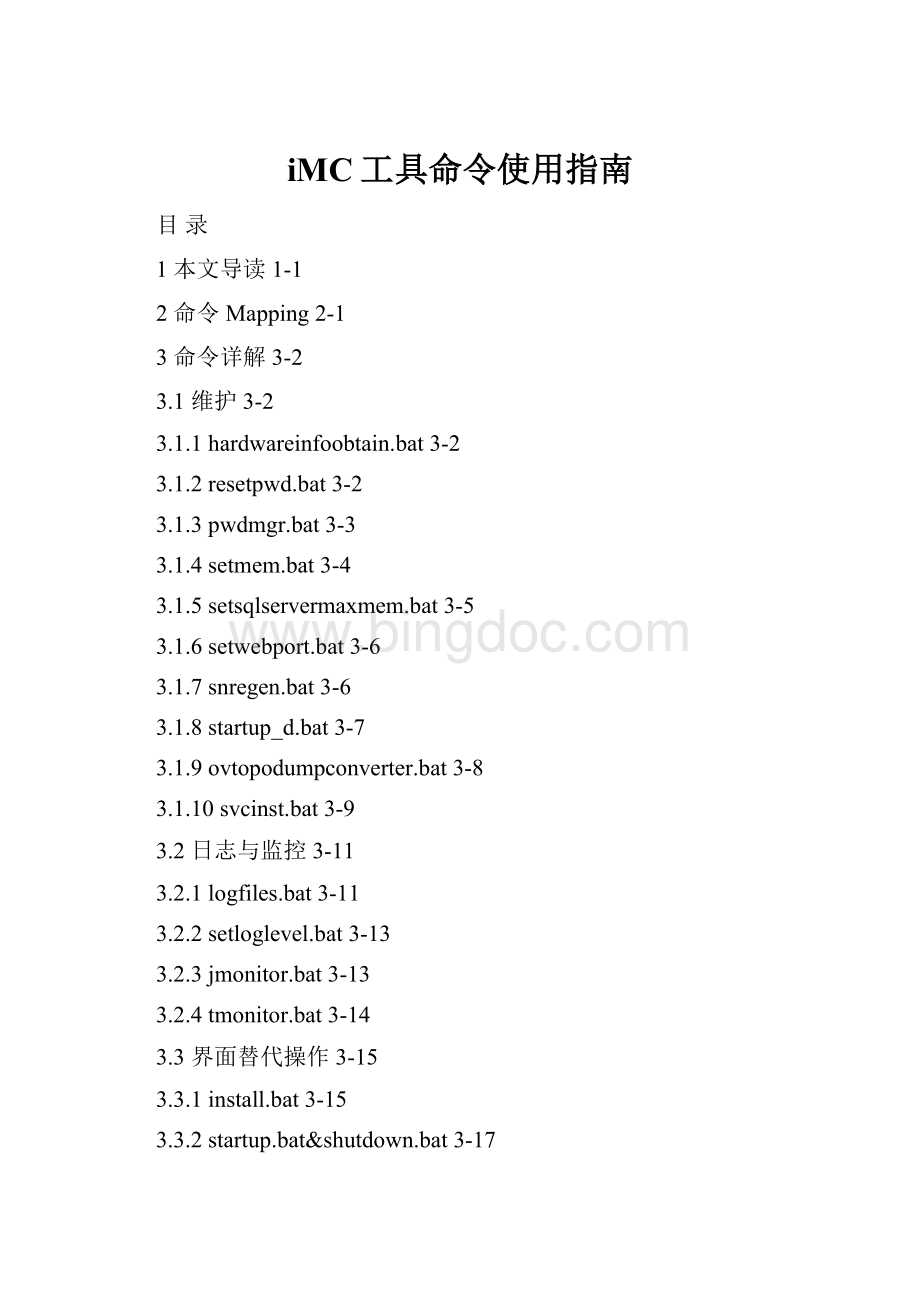
iMC工具命令使用指南
目录
1本文导读1-1
2命令Mapping2-1
3命令详解3-2
3.1维护3-2
3.1.1hardwareinfoobtain.bat3-2
3.1.2resetpwd.bat3-2
3.1.3pwdmgr.bat3-3
3.1.4setmem.bat3-4
3.1.5setsqlservermaxmem.bat3-5
3.1.6setwebport.bat3-6
3.1.7snregen.bat3-6
3.1.8startup_d.bat3-7
3.1.9ovtopodumpconverter.bat3-8
3.1.10svcinst.bat3-9
3.2日志与监控3-11
3.2.1logfiles.bat3-11
3.2.2setloglevel.bat3-13
3.2.3jmonitor.bat3-13
3.2.4tmonitor.bat3-14
3.3界面替代操作3-15
3.3.1install.bat3-15
3.3.2startup.bat&shutdown.bat3-17
4附录4-1
附表一Javaheap设置参考值4-1
1本文导读
iMC除设计了丰富的界面功能外,还提供了一些如启动、停止进程等的命令工具。
通过这些工具与界面的操作的相互配合,可以实现更有效的网络管理。
本文汇集了目前iMC中的所有配置命令,并对其使用方法进行了详细的介绍。
所有工具均存放在iMC安装路径下的“client\bin”和“deploy”文件夹下,如图1-1所示。
图1-1命令文件
系统提供了“.bat”和“.sh”两类可执行文件,“.bat”适用于Windows操作系统,“.sh”适用于Linux和Solaris操作系统。
本文均使用Windows作为演示环境,Linux和Solaris系统下的操作方法类似,请参考使用。
2命令Mapping
根据功能介绍,点击命令即可进入相应的详细介绍,包括存放位置、操作方式,操作结果等信息。
表2-1命令Mapping
系统维护
日志与监控
界面替代操作
命令
功能
命令
功能
命令
功能
hardwareinfoobtain
收集服务器硬件信息
logfiles
收集iMC日志
install
启动组件安装程序
resetpwd
重置admin用户密码
setloglevel
调整日志级别
startup
启动jserver进程
pwdmgr
查询、修改数据库密码
jmonitor
查看jserver进程运行情况
shutdown
停止jserver进程
setmem
设置jserver程序最大可用内存
tmonitor
启动测试监控
setsqlservermaxmem
设置SQLServer服务最大内存
setwebport
设置iMC的Web服务端口
snregen
重新生成一个的序列号(3Com版本)
startup_d
以调试方式启动jserver进程
ovtopodumpconverter
将OpenView拓扑导出文件格式转换为iMC使用的文件格式
svcinst.bat
双机环境下,在备机安装iMC服务等
3命令详解
3.1维护
3.1.1hardwareinfoobtain.bat
【功能描述】用于收集系统的MAC地址、硬盘序列号等硬件信息,当申请的License无效时可将此文件和失效的License文件一同发给研发接口人处理。
【存放路径】[iMC安装路径]\client\bin\hardwareinfoobtain.bat
【执行方式】双击文件即可。
【执行效果】双击执行文件后,生成的硬件信息将以Log形式存放。
具体路径为[iMC安装路径]\client\log\hardwareInfo.log”,如图3-1所示。
图3-1硬件信息
3.1.2resetpwd.bat
【功能描述】当忘记admin帐号的登录密码时,可以使用该命令将admin帐号的密码重置为“admin”。
【存放路径】[iMC安装路径]client\bin\resetpwd.bat
【执行方式】双击文件即可。
【执行效果】双击该文件后,密码会立即被重置。
然后,使用admin用户和默认密码即可成功登录iMC。
3.1.3pwdmgr.bat
【功能描述】用于查询或修改iMC中保存的各组件使用的数据库密码。
【存放路径】[iMC安装路径]\deploy\pwdmgr.bat
【执行方式】
●语法结构:
pwdmgr.bat[-query|modify数据库服务器IP地址数据库名数据库用户名]
●参数说明:
query用于查询指定数据库的密码;modify用于修改指定数据库密码。
【执行效果】以查找config_db数据库的imc_config用户的密码为例,如图3-2所示。
图3-1数据库及其对应的用户
如图3-3所示,在命令行模式下执行该脚本,查询到用户密码为“sqlsql”。
图3-2查询数据库config_db的imc_config用户的密码
iMC数据库信息可以在common\conf\server-addr.xml文件中找到。
该文件中的password为经过加密后的数据库密码,如图3-4所示。
图3-3数据库信息
3.1.4setmem.bat
【功能描述】设置jserver程序最大可用内存。
当遇到系统资源不足时,可以通过该命令调整Javaheap内存解决。
请参考附表一选择调整的数值。
●若使用32位操作系统,内存设置建议不超过1G;若使用64位操作系统,则内存设置没有上限。
●调整内存后,需重新启动jserver进程方可生效。
【存放路径】[iMC安装路径]\client\bin\setmem.bat
【执行方式】
●语法结构:
setmem内存数值
【执行效果】进入文件所在路径,执行脚本文件,如图3-4所示。
图3-1设置内存
3.1.5setsqlservermaxmem.bat
【功能描述】设置SQLServer服务的最大使用内存。
在iMC与数据库采用集中式安装的情况下,设置SQLServer最大内存后,可能会影响iMC对数据库的访问性能。
因此,若服务器性能较低时,,建议考虑扩大物理内存,而不能仅通过设置允许SQLServer使用的内存最大值解决。
【存放路径】[iMC安装路径]\client\bin\setsqlservermaxmem.bat
【执行方式】
●语法结构:
setsqlservermaxmem.bat[-server数据库服务器IP地址或服务器名][-saPwd“sa”用户的密码][-maxMem最大内存数值]
●参数说明:
saPwd指“sa”用户的密码;maxMem以MB为单位。
【执行效果】如图3-5所示,将“192.168.4.61”这台SQLServer服务器的最大内存设置为最大值“2147483647”MB。
图3-1配置举例
3.1.6setwebport.bat
【功能描述】用于设置iMC的Web服务端口。
【存放路径】[iMC安装路径]\client\bin\setwebport.bat
【执行方式】
●语法结构:
在命令行模式下输入setwebport,然后根据提示完成设置。
【执行效果】根据提示信息修改HTTP和HTTPS端口号(括号内为目前使用的端口号),如图3-6所示。
此外,修改后请重新启动jserver,配置方可生效。
图3-1修改端口号
3.1.7snregen.bat
【功能描述】当生成的序列号发生重复时,可以用这个工具重新生成一个新的序列号。
该功能仅对3Com版本和非亚太区的H3C版本iMC有效。
【存放路径】[iMC安装路径]\client\bin\snregen.bat
【执行方式】
●语法结构:
在命令行模式下输入snregen.bat。
【执行效果】在命令行模式下执行该命令,如图3-7所示。
图3-1生成序列号
3.1.8startup_d.bat
【功能描述】以调试方式启动jserver进程,即启动jserver的同时,在控制台上输出所有日志信息。
使用此方式启动后,界面将变为英文版本。
【存放路径】[iMC安装路径]\client\bin\startup_d.bat
【执行方式】
●语法结构:
在命令行模式下输入startup_d.bat。
【执行效果】执行该文件后,日志信息会发送到控制台,按Ctrl+C可以中止日志输出。
图3-1在控制台上收到日志
3.1.9ovtopodumpconverter.bat
【功能描述】将OpenView拓扑导出文件格式转换为iMC可以使用的设备导入文件格式。
【存放路径】[iMC安装路径]\client\bin\ovtopodumpconverter.bat
【执行方式】
●语法结构:
ovtopodumpconverter.bat源文件所在路径\源文件名目标文件所在路径\目标文件名
●参数说明:
源文件为从OpenView中导出的拓扑文件;目标文件参数为欲将原文件保存的位置和文件名称。
【执行效果】在命令行模式下执行该命令,带上源文件和目标文件参数,如图3-9所示。
图3-1文件格式转换
生成文件会以输入的文件名和存放路径进行保存,如图3-10所示。
图3-2转换后的文件
3.1.10svcinst.bat
【功能描述】用于双机热备环境,在备机安装iMC服务、快捷方式等。
在部署iMC双机热备时,只需将iMC安装部署在主服务器上,备机不用重复安装部署,只需切换到备机上执行一下安装目录下的几个命令即可。
欲详细了解iMC双机热备方案,请参考《iMC双机热备功能开局配置指导书》。
图3-1双网卡双机热备组网方案
【存放路径】[iMC安装路径]\deploy\svcinst.bat
【执行方式】
●语法结构:
svcinst.bat[-install][-uninstall],其中install还包含诸多参数,如图3-12所示。
图3-2svcinst.bat相关参数
【执行效果】以我们常规的安装方式为例,iMC安装目录为“H:
\ProgramFiles\iMC”;iMC数据文件目录为“H:
\ProgramFiles\imcdata”;服务类型为“master”;使用SQLServer数据库;语言为“中文”;国家为“中国”。
对应执行的命令是:
svcinst.bat-instdirH:
\ProgramFiles\iMC-datadirH:
\ProgramFiles\imcdata-servertypemaster-languagezh-countryCN-dbtypeSQLServer-dbadminpasswdsa-dbaddress192.168.0.1
若需卸载iMC服务,则需要在备机上执行svclist.bat–uninstall。
3.2日志与监控
3.2.1logfiles.bat
【功能描述】收集iMC最近7天的日志,并生成一个压缩文件,存放到iMC/tmp目录下。
可携带参数N(取值范围为1-9999),收集最近N天的日志。
【存放路径】[iMC安装路径]\deploy\logfiles.bat
【执行方式】双击文件用于收集最近7天的日志;在命令行方式下执行可以收集最近N天的日志。
【执行效果】双击该文件,几秒钟后即可看到tmp目录下生成的日志压缩包,如图3-13所示。
图3-1日志收集
在命令行下执行logfiles15收集最近15天的日志,如图3-14所示。
图3-2收集最近15天的日志
执行该命令后,文件存放在iMC下的tmp文件夹下,如图3-15所示。
图3-3获取日志文件
3.2.2setloglevel.bat
【功能描述】动态调整部署监控代理的日志级别,用于定位问题。
共分六个日志级别,日志级别越高输出的日志内容越详细。
常用的有ERROR用于只输出错误的日志信息;INFO用于输出正常的运行信息;DEBUG调试时使用,用于输出详细的调试记录信息。
【存放路径】[iMC安装路径]\deploy\setloglevel.bat
【执行方式】
●语法结构:
setloglevel级别,如图3-14所示。
【执行效果】在命令行模式下将日志级别设置为“FATAL”,如图3-14所示。
图3-1设置日志级别
3.2.3jmonitor.bat
【功能描述】监控jserver进程的运行情况,包括内存、线程和类等信息。
【存放路径】[iMC安装路径]\client\bin\jmonitor.bat
【执行方式】双击文件即可。
【执行效果】双击脚本文件,进入Java监视和管理控制台,如图3-15所示。
图3-1Java监视和管理控制台
3.2.4tmonitor.bat
【功能描述】启动测试监控。
用于定位界面响应速度慢的问题。
【存放路径】[iMC安装路径]\client\bin\tmonitor.bat
【执行方式】双击文件即可。
【执行效果】双击文件,弹出图3-16所示页面。
然后使用http方式访问iMC界面中响应慢的页面。
运行一段时间(例如5分钟)后,按Ctrl+C停止采集。
图3-1启动测试监控
日志记录存放为“client\log\tm*.log”文件,如图3-17所示。
图3-2监控日志
3.3界面替代操作
3.3.1install.bat
【功能描述】与智能部署监控代理中的<安装新组件>按钮功能相同,用于启动组件安装程序,如图3-18所示。
图3-1安装新组件
【存放路径】[iMC安装路径]\deploy\install.bat
【执行方式】双击文件即可。
【执行效果】双击执行文件后,系统将启动组件安装程序,如图3-19所示。
使用该程序不必打开智能部署监控代理,即可直接安装新组件。
图3-2选择新组件
3.3.2startup.bat&shutdown.bat
【功能描述】用于启动或停止jserver进程,一般由部署监控代理调用,无需手工执行。
【存放路径】[iMC安装路径]\client\bin\startup.bat和[iMC安装路径]\client\bin\shutdown.bat
【执行方式】双击文件即可。
【执行效果】同[部署监控代理->进程]中右键点击“jserver”,然后选择“启动/停止进程”的效果相同,如图3-20所示。
图3-1启动jserver进程
4附录
附表一Javaheap设置参考值
表4-1在线操作员数与前台内存配置对照表
版本
节点数
在线操作员数目
Javaheapsize
iMC智能管理平台中小企业版
40
10
500MB
iMC智能管理平台标准版
0~500
20
500MB
10
500~2K
30
1GB
10
2K~5K
50
1GB
20
iMC智能管理平台专业版
0~500
20
500MB
10
500~2K
30
1GB
10
2K~10K
50
1GB
20